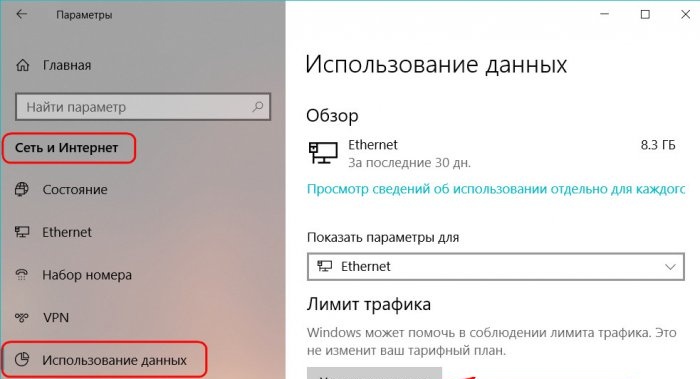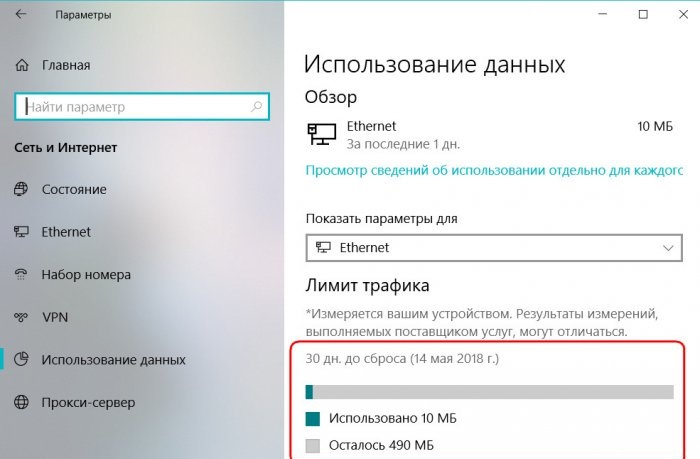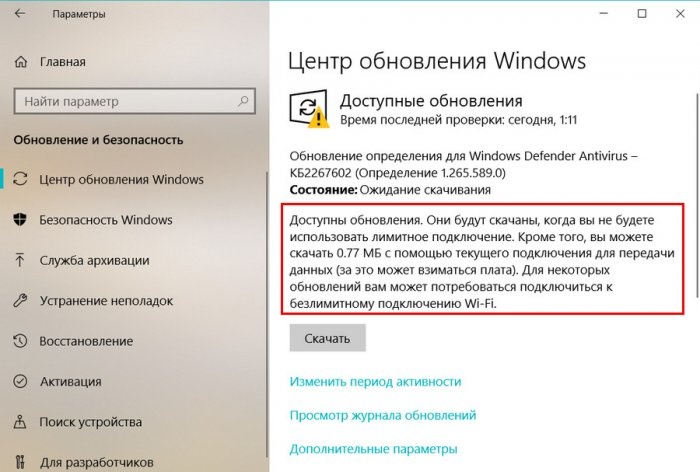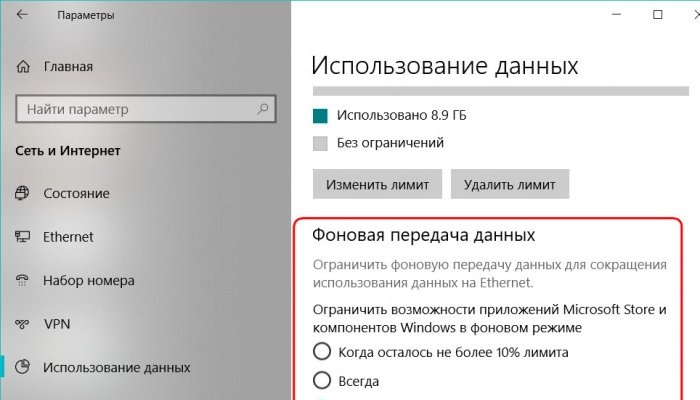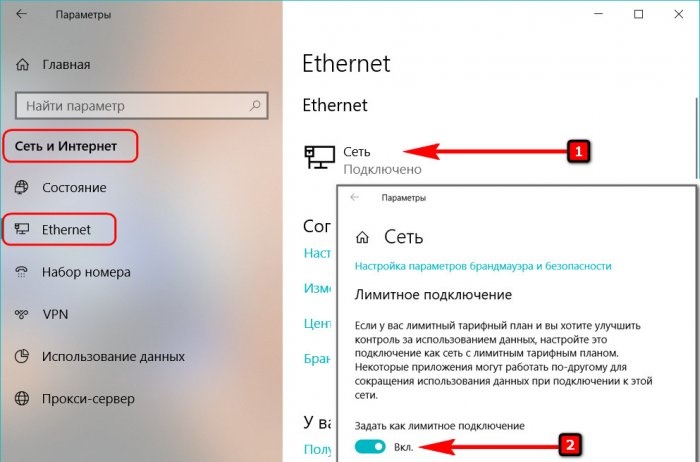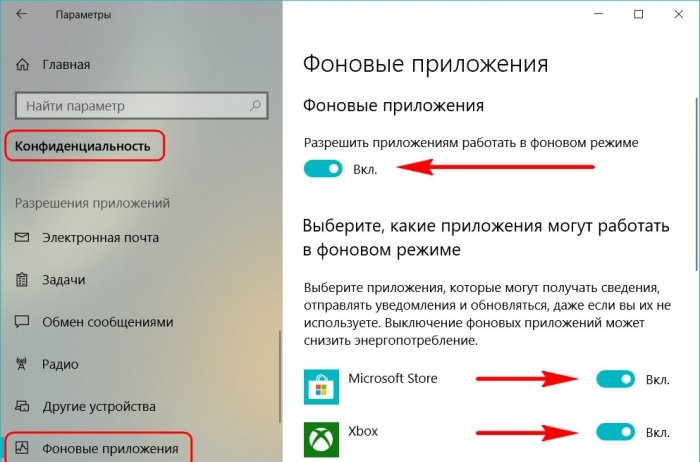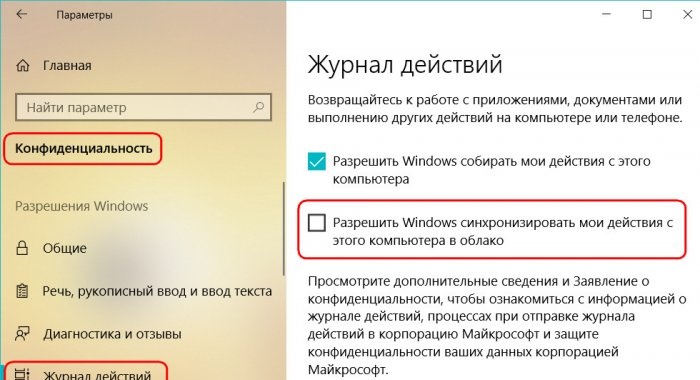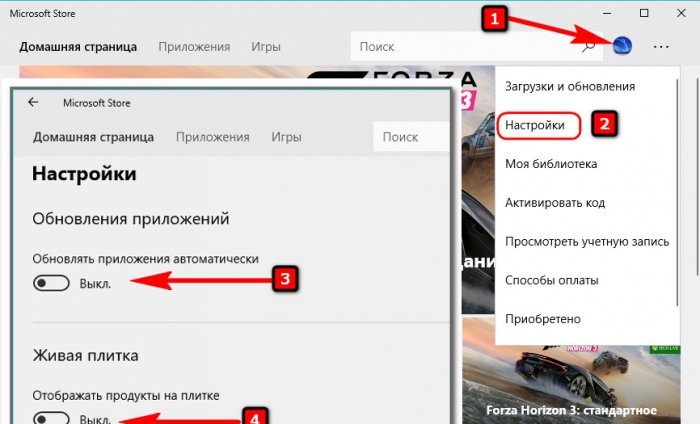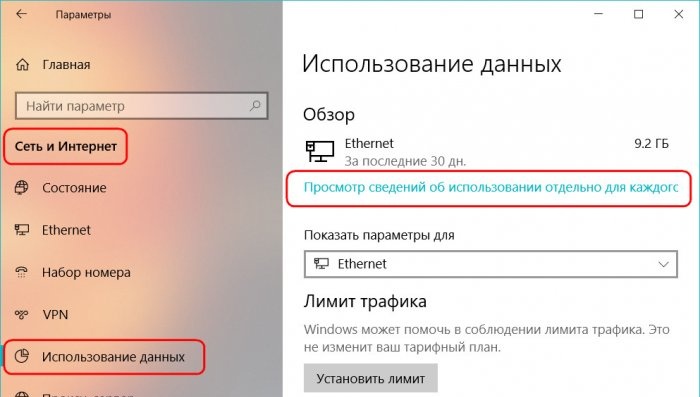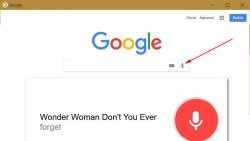Sống sót trên Internet có đồng hồ đo với các tính năng mới của Windows 10
Kể từ khi giới thiệu Windows 10, Microsoft đã nhận được rất nhiều lời phàn nàn từ người dùng về kết nối Internet đắt tiền. Hệ thống này đã có một số giải pháp để tồn tại về mặt gói cước thanh toán trên mỗi megabyte. Microsoft đã giới thiệu một giải pháp khác cho vấn đề này cùng với bản cập nhật Spring Creators Update tích lũy tiếp theo và đây chính là chức năng kiểm soát lưu lượng truy cập Internet. Bây giờ chúng ta có thể định cấu hình Windows 10 như thế nào để không nhận được hóa đơn sốc từ các nhà cung cấp Internet di động vào cuối tháng?
Để kiểm duyệt nhu cầu của hệ thống và phần mềm của bên thứ ba về khả năng truy cập Internet, trong phiên bản “Mười” của Bản cập nhật dành cho người sáng tạo mùa thu, chúng tôi có thể đặt kết nối ở dạng đồng hồ đo. Khi thiết lập kết nối được đo, hệ thống sẽ chuyển sang chế độ tiết kiệm lưu lượng, trong đó dữ liệu từ OneDrive, Outlook và các sản phẩm khác của Microsoft không được đồng bộ hóa, các ứng dụng UWP không được cập nhật, các bản cập nhật không được tải xuống, ngoại trừ những bản cập nhật đặc biệt quan trọng và các thông tin liên lạc khác với mạng bị vô hiệu hóa.Để tiết kiệm nhiều hơn, chúng tôi có thể tắt hoạt động nền của các ứng dụng UWP hoạt động với Internet. Bạn cũng có thể giới hạn quyền truy cập mạng vào các chương trình của bên thứ ba trong cài đặt của họ và sử dụng chế độ nén dữ liệu trong trình duyệt.
Tất nhiên, những biện pháp này sẽ giúp tiết kiệm lưu lượng truy cập, nhưng chúng sẽ không cho phép bạn kiểm soát và đặt ra giới hạn tiêu thụ. Chúng tôi chỉ có thể giới hạn lưu lượng truy cập ở một lượng dữ liệu cụ thể mỗi tháng khi phân phối các bản cập nhật cho các máy tính khác. Nhưng theo mặc định, việc phân phối các bản cập nhật được định cấu hình sẽ dừng khi kết nối được đặt ở chế độ đo theo lưu lượng sử dụng. Điều gì đã thay đổi trong Bản cập nhật dành cho người sáng tạo mùa xuân?
Từ giờ trở đi, chúng tôi có thể đặt giới hạn mức tiêu thụ lưu lượng truy cập Internet của riêng mình và cho tất cả phần mềm hệ thống. “Mười” đã giới thiệu chức năng “Giới hạn lưu lượng”, trong đó bạn có thể chỉ định một lượng dữ liệu nhất định được gửi và nhận trong một số ngày theo lịch nhất định. Nhưng đây không phải là một công cụ triệt để có thể tắt Internet đột ngột khi vượt quá giới hạn đã thiết lập. Vượt quá nó sẽ bật đèn xanh cho hệ thống để tắt hoạt động nền của một số chức năng và dịch vụ hệ thống. Chúng tôi, những người dùng, được cung cấp thông tin cho thông tin của bạn - họ nói, bằng cách này hay cách khác, đã đạt đến giới hạn quy định. Chúng ta nên làm gì tiếp theo—lướt web hay không, tải xuống thứ gì đó hay không—chỉ chúng ta mới có thể tự quyết định. Tất cả trông như thế nào?
Tiểu mục “Sử dụng dữ liệu” là một phần của phần “Mạng và Internet” của các tham số tiêu chuẩn trước đây chỉ được dùng để lấy số liệu thống kê về mức tiêu thụ lưu lượng của các chương trình riêng lẻ. Trong bản cập nhật tháng 4, nó đã được bổ sung các cài đặt cho chức năng “Giới hạn lưu lượng” này.
Ở đây chúng ta có thể chọn kết nối Internet này hoặc kết nối Internet khác, không quan trọng đó là kết nối có dây, không dây, di động hay vệ tinh.Nhấp vào nút “Đặt giới hạn” và chọn loại giới hạn - hàng tháng, một lần, không hạn chế.
Đối với loại hàng tháng, hãy cho biết ngày tham chiếu - ngày kích hoạt gói cước. Trên thực tế, sau đó, chúng tôi đặt ra giới hạn - lượng MB hoặc GB dữ liệu đó. Nhấp vào để lưu".

Đối với loại một lần, chúng tôi đặt thời hạn hiệu lực trong vòng 60 ngày. Ngoài ra, như trong trường hợp trước, chúng tôi đặt giới hạn và lưu.

Sau đó, chúng ta sẽ thấy thông tin cơ bản - còn lại bao nhiêu ngày cho đến khi kết thúc khoảng thời gian đã chỉ định, ngày kết thúc của khoảng thời gian này, lượng dữ liệu đã sử dụng và lượng dữ liệu còn lại cho đến giới hạn được chỉ định.
Ngay khi vượt quá giới hạn lưu lượng, chúng ta sẽ thấy thông báo hệ thống về việc này.

Đồng bộ hóa OneDrive sẽ ngay lập tức bị tạm dừng và hoạt động nền của một số dịch vụ hệ thống cũng như Trung tâm Cập nhật sẽ dừng lại. Đối với trường hợp sau, kết nối sẽ được liệt kê là bị hạn chế kèm theo tất cả các hậu quả sau đó - chỉ tải xuống các bản cập nhật quan trọng.
Chúng tôi chỉ có thể tải xuống tất cả các bản cập nhật và đồng bộ hóa nội dung OneDrive theo cách thủ công.

Loại giới hạn "không giới hạn" chỉ theo dõi lưu lượng truy cập được sử dụng trong khoảng thời gian 28 ngày. Nó không cung cấp việc đặt giới hạn về lượng dữ liệu và theo đó, hệ thống không phản ứng với bất kỳ điều gì. Đây chỉ là thông tin dành cho thông tin của bạn.

Giới hạn đã thiết lập có thể được cấu hình lại bất kỳ lúc nào hoặc bị xóa hoàn toàn.
Chức năng “Giới hạn lưu lượng” không cung cấp khả năng giới hạn hoạt động nền của các ứng dụng UWP; tính năng này được cung cấp cho chúng tôi bằng một cài đặt riêng – “Truyền dữ liệu nền”.
Hoạt động của các ứng dụng phổ quát bị giới hạn cả trong giới hạn đã thiết lập và không có giới hạn đó. Những thứ kia.Chúng tôi có thể cắt giảm quyền truy cập Internet vào các ứng dụng Skype, Mail, Lịch, Groove Music, People, Phim và TV tiêu chuẩn cũng như các ứng dụng khác cho bất kỳ kết nối nào, bất kể các hạn chế được định cấu hình cho nó. Trong giới hạn của giới hạn đã thiết lập, các ứng dụng UWP có thể bị giới hạn không phải ngay lập tức mà kể từ thời điểm vẫn còn 10% lượng dữ liệu giới hạn đã thiết lập.
Như bạn có thể thấy, chức năng “Giới hạn lưu lượng” về cơ bản là mục đích của kết nối dưới dạng kết nối được đo bằng đồng hồ đo, chỉ với khả năng trì hoãn việc kích hoạt cài đặt này. Tất nhiên, đây không phải là một công cụ lý tưởng để kiểm soát lưu lượng truy cập đắt tiền, nhưng với sự tham gia có ý thức của chúng tôi, nó có thể trở thành một giải pháp khá tốt cho mức giá thanh toán cho mỗi megabyte trên lượng dữ liệu miễn phí do nhà cung cấp thiết lập. Bây giờ, sau khi cập nhật lên Bản cập nhật dành cho người sáng tạo mùa xuân, “Ten” có thể cung cấp cho người dùng kết nối có đồng hồ đo không? Đây là những tính năng cũ và mới của nó:
Vô hiệu hóa đồng bộ hóa dữ liệu, hạn chế hoạt động của Trung tâm cập nhật và nội dung UWP đều tốt, nhưng thông thường chúng ta, những người dùng, là những người tích cực ăn lưu lượng truy cập. Chắc hẳn hầu hết, khi phân tích số liệu thống kê về dữ liệu được tải xuống và tải lên Internet, ở đầu danh sách họ sẽ tìm thấy phần mềm người dùng - trình duyệt, trình tải xuống tệp, trình tải xuống torrent, v.v.

Ở đây hệ điều hành dù có thông minh đến đâu cũng không giúp được gì cho chúng ta. Với kết nối Internet có đồng hồ đo, chúng ta cần từ bỏ thói quen lấy mọi thứ từ Internet và tìm kiếm một trình duyệt có chức năng nén dữ liệu. Trong số các trình duyệt vốn hỗ trợ tính năng này có Opera và Yandex.Browser. Có một tiện ích mở rộng dành cho Chrome có tên là Traffic Traffic Saver. Trong Chrome, Firefox và bất kỳ trình duyệt nào hỗ trợ tiện ích mở rộng của chúng, bạn có thể cài đặt trình chặn quảng cáo và trình chặn nội dung - một giải pháp triệt để nhưng hiệu quả. Có một trình chặn nội dung tiêu chuẩn trên trình duyệt Vivaldi có sẵn rất nhiều chức năng. Với trình chặn nội dung, chúng tôi sẽ có thể làm việc ở chế độ sinh tồn khắc nghiệt nhất và xem Internet mà không cần hình ảnh và hoạt ảnh.
1. Giải pháp cho kết nối đồng hồ đo trước Spring Creators Update
Để kiểm duyệt nhu cầu của hệ thống và phần mềm của bên thứ ba về khả năng truy cập Internet, trong phiên bản “Mười” của Bản cập nhật dành cho người sáng tạo mùa thu, chúng tôi có thể đặt kết nối ở dạng đồng hồ đo. Khi thiết lập kết nối được đo, hệ thống sẽ chuyển sang chế độ tiết kiệm lưu lượng, trong đó dữ liệu từ OneDrive, Outlook và các sản phẩm khác của Microsoft không được đồng bộ hóa, các ứng dụng UWP không được cập nhật, các bản cập nhật không được tải xuống, ngoại trừ những bản cập nhật đặc biệt quan trọng và các thông tin liên lạc khác với mạng bị vô hiệu hóa.Để tiết kiệm nhiều hơn, chúng tôi có thể tắt hoạt động nền của các ứng dụng UWP hoạt động với Internet. Bạn cũng có thể giới hạn quyền truy cập mạng vào các chương trình của bên thứ ba trong cài đặt của họ và sử dụng chế độ nén dữ liệu trong trình duyệt.
Tất nhiên, những biện pháp này sẽ giúp tiết kiệm lưu lượng truy cập, nhưng chúng sẽ không cho phép bạn kiểm soát và đặt ra giới hạn tiêu thụ. Chúng tôi chỉ có thể giới hạn lưu lượng truy cập ở một lượng dữ liệu cụ thể mỗi tháng khi phân phối các bản cập nhật cho các máy tính khác. Nhưng theo mặc định, việc phân phối các bản cập nhật được định cấu hình sẽ dừng khi kết nối được đặt ở chế độ đo theo lưu lượng sử dụng. Điều gì đã thay đổi trong Bản cập nhật dành cho người sáng tạo mùa xuân?
2. Hạn chế lưu lượng truy cập trên Windows 10 Spring Creators Update
Từ giờ trở đi, chúng tôi có thể đặt giới hạn mức tiêu thụ lưu lượng truy cập Internet của riêng mình và cho tất cả phần mềm hệ thống. “Mười” đã giới thiệu chức năng “Giới hạn lưu lượng”, trong đó bạn có thể chỉ định một lượng dữ liệu nhất định được gửi và nhận trong một số ngày theo lịch nhất định. Nhưng đây không phải là một công cụ triệt để có thể tắt Internet đột ngột khi vượt quá giới hạn đã thiết lập. Vượt quá nó sẽ bật đèn xanh cho hệ thống để tắt hoạt động nền của một số chức năng và dịch vụ hệ thống. Chúng tôi, những người dùng, được cung cấp thông tin cho thông tin của bạn - họ nói, bằng cách này hay cách khác, đã đạt đến giới hạn quy định. Chúng ta nên làm gì tiếp theo—lướt web hay không, tải xuống thứ gì đó hay không—chỉ chúng ta mới có thể tự quyết định. Tất cả trông như thế nào?
Tiểu mục “Sử dụng dữ liệu” là một phần của phần “Mạng và Internet” của các tham số tiêu chuẩn trước đây chỉ được dùng để lấy số liệu thống kê về mức tiêu thụ lưu lượng của các chương trình riêng lẻ. Trong bản cập nhật tháng 4, nó đã được bổ sung các cài đặt cho chức năng “Giới hạn lưu lượng” này.
Ở đây chúng ta có thể chọn kết nối Internet này hoặc kết nối Internet khác, không quan trọng đó là kết nối có dây, không dây, di động hay vệ tinh.Nhấp vào nút “Đặt giới hạn” và chọn loại giới hạn - hàng tháng, một lần, không hạn chế.
Đối với loại hàng tháng, hãy cho biết ngày tham chiếu - ngày kích hoạt gói cước. Trên thực tế, sau đó, chúng tôi đặt ra giới hạn - lượng MB hoặc GB dữ liệu đó. Nhấp vào để lưu".

Đối với loại một lần, chúng tôi đặt thời hạn hiệu lực trong vòng 60 ngày. Ngoài ra, như trong trường hợp trước, chúng tôi đặt giới hạn và lưu.

Sau đó, chúng ta sẽ thấy thông tin cơ bản - còn lại bao nhiêu ngày cho đến khi kết thúc khoảng thời gian đã chỉ định, ngày kết thúc của khoảng thời gian này, lượng dữ liệu đã sử dụng và lượng dữ liệu còn lại cho đến giới hạn được chỉ định.
Ngay khi vượt quá giới hạn lưu lượng, chúng ta sẽ thấy thông báo hệ thống về việc này.

Đồng bộ hóa OneDrive sẽ ngay lập tức bị tạm dừng và hoạt động nền của một số dịch vụ hệ thống cũng như Trung tâm Cập nhật sẽ dừng lại. Đối với trường hợp sau, kết nối sẽ được liệt kê là bị hạn chế kèm theo tất cả các hậu quả sau đó - chỉ tải xuống các bản cập nhật quan trọng.
Chúng tôi chỉ có thể tải xuống tất cả các bản cập nhật và đồng bộ hóa nội dung OneDrive theo cách thủ công.

Loại giới hạn "không giới hạn" chỉ theo dõi lưu lượng truy cập được sử dụng trong khoảng thời gian 28 ngày. Nó không cung cấp việc đặt giới hạn về lượng dữ liệu và theo đó, hệ thống không phản ứng với bất kỳ điều gì. Đây chỉ là thông tin dành cho thông tin của bạn.

Giới hạn đã thiết lập có thể được cấu hình lại bất kỳ lúc nào hoặc bị xóa hoàn toàn.
Chức năng “Giới hạn lưu lượng” không cung cấp khả năng giới hạn hoạt động nền của các ứng dụng UWP; tính năng này được cung cấp cho chúng tôi bằng một cài đặt riêng – “Truyền dữ liệu nền”.
Hoạt động của các ứng dụng phổ quát bị giới hạn cả trong giới hạn đã thiết lập và không có giới hạn đó. Những thứ kia.Chúng tôi có thể cắt giảm quyền truy cập Internet vào các ứng dụng Skype, Mail, Lịch, Groove Music, People, Phim và TV tiêu chuẩn cũng như các ứng dụng khác cho bất kỳ kết nối nào, bất kể các hạn chế được định cấu hình cho nó. Trong giới hạn của giới hạn đã thiết lập, các ứng dụng UWP có thể bị giới hạn không phải ngay lập tức mà kể từ thời điểm vẫn còn 10% lượng dữ liệu giới hạn đã thiết lập.
3. Tất cả cài đặt Windows 10 cho kết nối đồng hồ đo
Như bạn có thể thấy, chức năng “Giới hạn lưu lượng” về cơ bản là mục đích của kết nối dưới dạng kết nối được đo bằng đồng hồ đo, chỉ với khả năng trì hoãn việc kích hoạt cài đặt này. Tất nhiên, đây không phải là một công cụ lý tưởng để kiểm soát lưu lượng truy cập đắt tiền, nhưng với sự tham gia có ý thức của chúng tôi, nó có thể trở thành một giải pháp khá tốt cho mức giá thanh toán cho mỗi megabyte trên lượng dữ liệu miễn phí do nhà cung cấp thiết lập. Bây giờ, sau khi cập nhật lên Bản cập nhật dành cho người sáng tạo mùa xuân, “Ten” có thể cung cấp cho người dùng kết nối có đồng hồ đo không? Đây là những tính năng cũ và mới của nó:
- Đặt kết nối là đồng hồ đo - Windows 10 kế thừa tính năng này từ Windows 8.1 và đây vẫn là giải pháp chính;
- Các tính năng mới của bản cập nhật tháng 4 được thảo luận ở trên là chức năng “Giới hạn lưu lượng” và cài đặt để hạn chế truyền dữ liệu nền;
- Vô hiệu hóa hoạt động nền của các ứng dụng UWP riêng lẻ;
- Tắt đồng bộ hóa nguồn cấp dữ liệu hoạt động Dòng thời gian. Nhân tiện, việc tắt tính năng đồng bộ hóa của nó không được cung cấp ở chế độ giới hạn lưu lượng hoặc khi hạn chế truyền dữ liệu nền;
- Tắt cập nhật tự động cho ứng dụng UWP và các ô xếp trực tiếp trong Microsoft Store.
4. Giải pháp hiệu quả và biện pháp căn cơ
Vô hiệu hóa đồng bộ hóa dữ liệu, hạn chế hoạt động của Trung tâm cập nhật và nội dung UWP đều tốt, nhưng thông thường chúng ta, những người dùng, là những người tích cực ăn lưu lượng truy cập. Chắc hẳn hầu hết, khi phân tích số liệu thống kê về dữ liệu được tải xuống và tải lên Internet, ở đầu danh sách họ sẽ tìm thấy phần mềm người dùng - trình duyệt, trình tải xuống tệp, trình tải xuống torrent, v.v.

Ở đây hệ điều hành dù có thông minh đến đâu cũng không giúp được gì cho chúng ta. Với kết nối Internet có đồng hồ đo, chúng ta cần từ bỏ thói quen lấy mọi thứ từ Internet và tìm kiếm một trình duyệt có chức năng nén dữ liệu. Trong số các trình duyệt vốn hỗ trợ tính năng này có Opera và Yandex.Browser. Có một tiện ích mở rộng dành cho Chrome có tên là Traffic Traffic Saver. Trong Chrome, Firefox và bất kỳ trình duyệt nào hỗ trợ tiện ích mở rộng của chúng, bạn có thể cài đặt trình chặn quảng cáo và trình chặn nội dung - một giải pháp triệt để nhưng hiệu quả. Có một trình chặn nội dung tiêu chuẩn trên trình duyệt Vivaldi có sẵn rất nhiều chức năng. Với trình chặn nội dung, chúng tôi sẽ có thể làm việc ở chế độ sinh tồn khắc nghiệt nhất và xem Internet mà không cần hình ảnh và hoạt ảnh.
Các lớp học tương tự
Đặc biệt thú vị
Bình luận (2)